ArcServe Backup
تماس بگیرید
- توضیحات
- نظرات (0)
توضیحات
ArcServe :
Arcserve ارائه دهنده راه حلهای محافظت از داده، تکثیر و بازیابی برای مشاغل تجاری و بازارهای میانه است. Arcserve در سال 1983 با عنوان نرم افزار Cheyenne تاسیس شد. فروشنده نرم افزار CA Technologies، که در آن زمان به عنوان کامپیوترهای همکار شناخته می شد، Cheyenne را در سال 1996 به دست آورد و به توسعه و بازاریابی محصول Arcserve تحت همان مارک تجاری ادامه داد.
Arcserve برای اولین بار به عنوان محصولی که برای تهیه نسخه پشتیبان از سایر برنامه های نرم افزاری و اطمینان از از بین رفتن اطلاعات موجود در شبکه، استفاده می شد، توسعه داده شد. عملکرد اصلی اولین نسخه، کپی کردن تمام اطلاعات موجود در سیستم به طور خودکار بود تا خرابی هایی مانند خرابی برق و خرابی تجهیزات باعث از بین رفتن یا پاک شدن آن نشود. در اوایل دهه نود،Arcserve با رشد گسترده و فروش Cheyenne نسخه بهبود یافته برنامه اصلی Arcserve خود را در سال 1993 به ارمغان آورد و توزیع را از طریق تولید کنندگان تجهیزات اصلی (OEMs) آغاز کرد.
در اواسط دهه نود،Cheyenne انتشار سری جدید محصولات Arcserve که بطور اختصاصی برای بخش های مختلف بازار از جمله کاربران Macintosh Windows و استفاده شده است، ادامه داد.CA Technologies ، فروشنده نرم افزار، که در آن زمان با عنوان Computer Associates شناخته می شد،Cheyenne را در سال 1996 به دست آورد و به توسعه و بازاریابی محصول Arcserve تحت همان مارک تجاری ادامه داد.
در آگوست 2014، Arcserve هنگامی که Marlin Equity Partners تجارت خود را از CA Technologies به دست آورد، به یک شرکت مستقل تبدیل شد. آنها اولین محصول خود را منتشر کردند و آن را Arcserve Unified Data Protection (UDP) نامگذاری کردند.Arcserve برخی از بزرگترین فروشندگان نرم افزارهای مستقل (ISV) را که محصولات نرم افزاری پشتیبان تهیه شده در بازار را ارائه داده است و از طیف گسترده ای از سیستم عامل ها و برنامه های کاربردی پشتیبانی می کند. حفاظت از داده های یکپارچه Arcserve (UDP) به عنوان نرم افزاری کاملاً یکپارچه، لوازم مجازی یا فیزیکی را تنظیم و فراموش کرده و CloudC Arcserve (r) ارائه می دهد.
در تاریخ 26 آوریل 2017، Arcserve از دستیابی به فناوری بایگانی سازی ایمیل، که اکنون با نام Arcserve UDP Archiving نامگذاری شده است، خبر داد. در 11 ژوئیه سال 2017، Arcserve اعلام مالکیت Zetta، ارائه دهنده راه حل های رفع بلایای مبتنی بر [buzzword] را ارائه داد، که توسط آن اکنون DRAaS و BaaS را مستقیماً با ابر یا Arcserve UDP Cloud Direct ارائه می دهد.
BrightStor ARCserve Backup for windows
اين نرم افزار متعلق به شركت CA ( Computer Associate ) مي باشد و بعد از Veritas يكي از پر مصرف ترين نرم افزار هاي روز دنيا مي باشد.
اين نرم افزار نيز براي گرفتن نسخه هاي پشتيبان از كل شبكه استفاده می شود.ArcServe نيز براي گرفتن Backup در سطح شبكه از سرور ها و پايگاههاي داده و همچنين ايستگاههاي كاري استفاده مي کند. Agent هاي اين نرم افزار در سيستم عامل هاي ويندوز، لينوكسد، يونيكس و Netware مورد استفاده قرار مي گيرند. اين نرم افزار در كنار نرم افزارهاي امنيتي و ضد ويروس مي تواند از نسخه ها Backup گرفته شده نيز حفاظت كند.
يكي از خصوصيات خوب اين نرم افزار گرافيك ساده و راحت آن مي باشد. ARCserve مي تواند از برنامه هاي ويندوز همچون MS SQL و نيز Exchange Backup گرفته و همچنين براي گرفتن نسخه هاي پشتيبان از فايل هاي باز شده نيز راه حل خاص خود را دارد.
اين نرم افزار سيستم هاي Backup گيري Disk-To-Disk-Tape ( D2D2T ) را به راحت پشتيباني مي كند.
براي گرفتن Backup هاي off-site نيز اين نرم افزار راه حل خاص خود را دارد و مي تواند با استفاده از يك ابزار ديگر مثلTape اين كار را انجام دهد.
از خصوصيات ديگر اين نرم افزار اين مي باشد كه از محيط هاي SAN و NAS پشتيباني مي كند و براي اين سيستم ها نيز Agent هاي خاص خود را دارد.
خصوصيات ديگربه اختصار:
پشتيباني از VMWare ها
امكان انتقال چندتايي به Tape Drive ها
امكان برگرداندن سرور هاي مجموعه در صورت از كار افتادن در كمترين زمان ( Bare Metal Recovery )
پشتیبان گیری افزایشی فقط به یک نسخه پشتیبان کامل و سپس پشتیبان گیری مداوم افزایشی نیاز دارد. این امر تا حد زیادی باعث کاهش ترافیک شبکه، ذخیره دیسک و بارگذاری برنامه های تولید می شود. استقرار متمركز، مديريت و گزارش دهي، تلاشها براي اجرا و مديريت را كاهش مي دهد و اطلاعات وضعيت را بطور مستقيم در اختيار شما قرار مي دهد.
عملکردArcserve Backup :
- تهیه نسخه پشتیبان کامل: یک نسخه پشتیبان کامل از سطح بلوک،
- پشتیبان گیری افزایشی: نسخه پشتیبان از تنها داده هایی که از نسخه پشتیبان قبلی اصلاح شده اند،
- تأیید صحت: هماهنگ سازی مجدد از پشتیبان گیری برای اطمینان از اینکه هیچ گونه تلف و خسارت در داده ها مشاهده نشده است.
تهیه نسخه پشتیبان از Arcserve:
بکارگیری مدیریت پشتیبان Arcserve در یک گروه از دستگاه ها، به تعدادی مرحله پیکربندی نیاز دارد. مراحل ذکر شده در لیست چک زیر را دنبال کنید:
مرحله اول: پیکربندی محل پشتیبان گیری
مرحله دوم: یک نمایه پشتیبان ایجاد کنید
مرحله سوم: یک قانون استقرار پشتیبان ایجاد کنید
یک مکان برای تهیه نسخه پشتیبان از Arcserve را پیکربندی کنید، پشتیبان گیری Arcserve داده های دیسک سخت دستگاه را به یک دستگاه ذخیره از راه دور کپی می کند. اولین قدم برای فعال کردن پشتیبان گیری از دستگاه، پیکربندی مکان پیش فرض است که در آنArcserve Backup داده های پشتیبان را ذخیره می کند. این می تواند یک درایو USB، درایو اشتراکی بر روی سرور شبکه، دستگاه NAS یا یک مقصد کاملاً در دسترس مانند منطقه سطل ابر آمازون باشد. پیکربندی یک مکان تهیه پشتیبان، اطمینان حاصل می کند که داده های مشتری در مکانی مناسب و ایمن برای بازیابی در صورت لزوم ذخیره می شوند.
روی پیکربندی> مدیر پشتیبان> Arcserv> اشتراک نسخه پشتیبان کلیک کنید.
در قسمت Default Backup Share، مسیر Network Share را وارد کنید.
نام کاربری دسترسی به شبکه و رمز عبور اشتراک دسترسی به شبکه یا آدرس منطقه Cloud Bucket Amazon را وارد کنید.
برای هر قسمت،Propagate را انتخاب کنید تا تنظیمات را در سطح خدمات سازمان و مشتری ارائه دهید، سپس آنرا ذخیره کنید.
اگر مقصد پشتیبان بخشی از دامنه است، از قالب اعتبارنامه کاربر \ domain استفاده کنید. اگر قسمت تهیه نسخه پشتیبان در یک کارگروه است، از قالب میزبان \ کاربر استفاده کنید.
نمایه پشتیبان Arcserve را اضافه کنید
نمایه پشتیبان Arcserve یک پیکربندی استاندارد است که در تمام دستگاه های مشتری استفاده می شود. هنگامی که شما یک قاعده را برای استقرار نسخه پشتیبان از Arcserve اجرا می کنید، پیکربندی موجود در پروفایل تنظیمات پایه در سایت مشتری است. این باعث صرفه جویی در وقت و اطمینان از سازگاری در هنگام استقرار نسخه پشتیبان از Arcserve در بسیاری از دستگاه ها می شود.
نمایه ایجاد شده در سطح سیستم در تمام سطوح زیر موجود است. نمایه ای که در سطح سازمان خدمات ایجاد شده است فقط در دستگاه های آن سازمان خدمات در دسترس است.
تهیه نسخه پشتیبان از Arcserve با استفاده از یک قانون
تهیه نسخه پشتیبان قانون استقرار، هر روش ساده ای را برای نصب مدیریت پشتیبان Arcserve در دستگاه ها فراهم می کند. با استفاده از یک قانون، MSP N-centralautom نصب Arcserve Backup را در بسیاری از دستگاه ها و بدون مداخله کاربر، تضمین می کند، و اطمینان می دهد که تمام دستگاه ها به طور خودکار یک راه حل پشتیبان نصب کرده اند.
اکنون Arcserve Backup در دستگاه های مرتبط با این قانون نصب خواهد شد. با افزودن دستگاههای جدید به سایت،MSP N-central برای نصب Arcserve Backup ، قاعده استقرار را اجرا می کند.
هنگامی که MSP N-central Arcserve Backup را نصب کرد، دستگاه ها باید دو بار مجدداً راه اندازی شوند: یک بار برای نصب Arcserve Backup ، و پس از نصب، آخرین به روز رسانی. اگر تنظیمات راه اندازی مجدد دستگاه در صورت لزوم در تب Properties دستگاه (پیکربندی پیش فرض) غیرفعال شود،Windows Agent دستگاه را دوباره راه اندازی نمی کند. اگر راه اندازی مجدد دستگاه در صورت لزوم فعال شود،Windows Agent دستگاه را به صورت زیر مجدداً راه اندازی می کند:
اگر هیچ کس به دستگاه وارد نشده است – ویندوز عامل یک بار دستگاه را مجدداً راه اندازی می کند، بلافاصله پس از نصب نسخه پشتیبان از Arcserve ، و سپس بار دوم بلافاصله پس از آخرین به روزرسانی Arcserve Backup اعمال می شود.
اگر یک کاربر به دستگاه وارد سیستم شد – Windows Agent بعد از نصب Arcserve Backup Backup را پیغام خود را نشان می دهد و از آنها می خواهد دوباره دستگاه را راه اندازی کنند. اگر کاربر ظرف 60 دقیقه دوباره دستگاه را راه اندازی نکند، Windows Agent به طور خودکار کامپیوتر را مجدداً راه اندازی می کند. همین رفتار هنگامی اتفاق می افتد که ویندوز عامل جدیدترین بروزرسانی پشتیبان Arcserve را نصب کند.
Arcserve Backup را بصورت دستی مستقر کنید
تهیه نسخه پشتیبان از Arcserve به دستگاه ها، از داده های پشتیبان تهیه کرده و توانایی های خود را برای مشتریان بازیابی می کند. با استفاده از Arcserve Backup بصورت دستی در دستگاه ها هنگام مدیریت تعداد کمی دستگاه، اطمینان حاصل کنید که همه دستگاه ها دارای یک راه حل پشتیبان نصب شده و عملیاتی هستند.
به صورت دستی روی چندین دستگاه مستقر شوید
مشاهده ها> همه دستگاه ها را کلیک کنید.
روی کادرهای کنار دستگاههایی که مایل به استقرار Backup Manager هستند، کلیک کنید و سپس روی ویرایش کلیک کنید.
در بخش مدیریت پشتیبانArcserve ،Enable Arcserve Backup را انتخاب کنید و بهترین گزینه را انتخاب کنید.
روی ذخیره کلیک کنید.
نوع مجوز مناسب نسخه پشتیبان و مدیریت پیکربندی را انتخاب کنید.
روی ذخیره کلیک کنید.
به صورت دستی روی یک دستگاه مستقر شوید
در سطح مشتری مناسب، به بخش مشاهده ها> همه دستگاه ها بروید.
روی نام دستگاهی که می خواهید ویرایش کنید کلیک کنید.
روی تنظیمات> مدیریت پشتیبان کلیک کنید.
در بخشArcserve Backup Management ، روی Enable Backup Management کلیک کنید.
نوع مجوز مناسب نسخه پشتیبان و مشخصات پیکربندی را انتخاب کنید.
روی ذخیره کلیک کنید.
با نصبArcserve Backup ، شروع به انجام کارهای مرتب پشتیبان گیری بر اساس نمایه ای که در هنگام استقرار انتخاب کرده اید، خواهد شد.
هنگامی که MSP N-central Arcserve Backup را نصب کرید، دستگاه ها باید دو بار مجدداً راه اندازی شوند: یک بار برای نصب Arcserve Backup ، و پس از نصب آخرین به روز رسانی. اگر تنظیمات، راه اندازی مجدد دستگاه در صورت لزوم در تب Properties دستگاه (پیکربندی پیش فرض) غیرفعال شود،Windows Agent دستگاه را دوباره راه اندازی نمی کند. اگر راه اندازی مجدد دستگاه در صورت لزوم فعال شود،Windows Agent دستگاه را به صورت زیر مجدداً راه اندازی می کند:
اگر هیچ کس به دستگاه وارد نشده است – ویندوز عامل یک بار دستگاه را مجدداً راه اندازی می کند ، بلافاصله پس از نصب نسخه پشتیبان از Arcserve ، و سپس بار دوم بلافاصله پس از آخرین به روزرسانی Arcserve Backup اعمال می شود.
اگر یک کاربر به دستگاه وارد سیستم شد – Windows Agent بعد از نصب Arcserve Backup Backup را پیغام خود را نشان می دهد و از آنها می خواهد دوباره دستگاه را راه اندازی کنند. اگر کاربر ظرف 60 دقیقه دوباره دستگاه را راه اندازی نکند، Windows Agent به طور خودکار کامپیوتر را مجدداً راه اندازی می کند. همین رفتار هنگامی اتفاق می افتد که ویندوز عامل جدیدترین بروزرسانی پشتیبان Arcserve را نصب کند.
.فقط مشتریانی که این محصول را خریداری کرده اند و وارد سیستم شده اند میتوانند برای این محصول دیدگاه ارسال کنند.









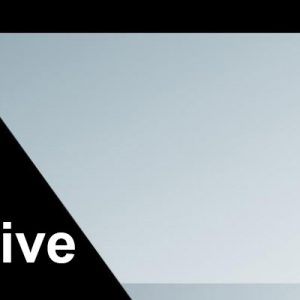


دیدگاهها
هیچ دیدگاهی برای این محصول نوشته نشده است.